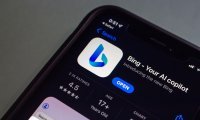Sinkronizirajte sve podatke i postavke unutar Mozillinog preglednika, gdje god bili i koji god uređaj koristili
Ako ste ikad čuli za Chromeovu sinkronizaciju, vjerojatno vam neće biti čudno da sličnu značajku ima i Firefox. Evo kako ćete sinkronizirati Firefox na svim vašim uređajima.
Otkuda početi?
Za početak, ne treba vam nikakva dodatna ekstenzija ili vanjski softver - preglednik ima sve ugrađeno. Kako biste pristupili Firefox Syncu, kliknite na hamburger meni u gornjem desnom dijelu ekrana, birajte Opcije i tamo selektirajte profil klikom na Firefox Account.
CYBER SIGURNOST
Položaj miša i još devet načina na koje vas vaš preglednik prati
Tamo ćete vidjeti kratki uvod u Firefox Sync. Ako nemate Firefox profil, odaberite 'nemam profil' odnosno Don’t have an account? Get started. Poveznica će vas odvesti na stranicu gdje možete napraviti Firefox profil. Da biste napravili profil, trebat će vam email adresa, lozinka i točno unesena starosna dob. Nakon što stvorite i potvrdite profil (ili ako ga već imate) samo morate kliknuti na prijavu i upisati svoje podatke.
Firefox će vam nakon upisivanja poslati email za potvrdu kojim će ositurati da se prijavljujete vi, a ne neki prevarant. Samo kliknite na poveznicu u mailu i potvrdite da ste to bili vi. Nakon što to učinite, Firefox će se baciti na sinkrnoniziranje vaših podataka.
Definirajte što Firefox sinkronizira i spojite se na drugo računalo
Odite u izbornik Options > Firefox Account i provjerite sve što se pohranjuje. Kao korisnik možete birati sljedeće podatke: bookmarks, povijest pregleda, otvorene kartice, dodaci za Firefox, prijavljene seanse (mjesta gdje ste ulogirani) i konačno - opcije (preference unutar preglednika). Vodite također računa da možete mijenjati ime uređaja za svaku pohranu, što znači da možete lakše pratiti što sinkronizirate sa čime.
Nakon što ste obavili sve prethodne korake, spremni ste za korištenje Firefox Synca. Sve što vam je potrebno je instalirati Firefox na laptopu ili računalu - nevezano o operativnom sustavu. Nakon što instalirate preglednik, odite u postavke kao što smo već objasnili i tamo se prijavite. Preglednik će nakon toga sinkronizirati sve stavke koje ste odredili pri prvoj sinkronizaciji.
Pristupite sinkroniziranim karticama na stolnom računalu
Imate otvorene kartice na jednom računalu i morate se prijaviti na drugo? Nema problema - Firefox to radi bez problema. Za otvaranje sinkroniziranih kartica samo klikinte na ikonu koja podsjeća na policu s knjigama smještenu desno od rubrike za adrese. Proširite unos za sinkronizirane kartice i vidjet ćete sve otvorene kartice na drugim uređajima - bili to mobiteli ili laptopi.
TEHNO SAVJETI
Ovo su apsolutno najbolji dodaci za Firefox Quantum
Što je s mobitelom?
Dosta velika prednost ovakve usluge je mogućnost sinkroniziranja računala i smartfona. Firefox Sync, pogodili ste, radi i na smartfonima, koristili oni iOS ili Android.
Nakon što instalirate mobilnu verziju aplikacije, pritisnite prstom na Menu (i onda na Settings ako koristite Android) i odaberite prijavu pritiskom na Sign in kako biste sinkronizirali uređaje. Nakon toga samo unesite svoje podatke kako biste pokrenuli sinkronizaciju. Za pristup karticama otvorenima na drugom uređaju, otvorite novu karticu i skrolajte do zaglavlja History. Odaberite sinkronizirane uređaje odabirom stavke 'History'. Tamo samo birajte sinkronizirane uređaje i vidjet ćete listu otvorenih kartica na drugim uređajima - jednostavno!